Convertir LQM en GIF
Comment convertir des fichiers LQM de QuickMemo au format GIF en utilisant des logiciels comme GIMP ou des convertisseurs en ligne comme Convertio.
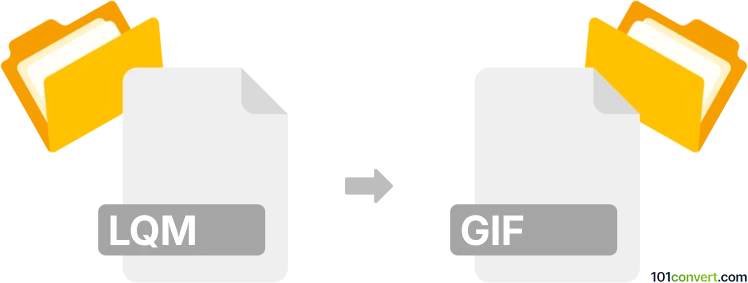
Comment convertir lqm en fichier gif
- Plateformes mobiles
- Aucune note pour l'instant.
101convert.com assistant bot
2 mois
Comprendre les formats de fichiers LQM et GIF
Le format de fichier LQM est associé à l'application QuickMemo, couramment trouvée sur les smartphones LG. Il est utilisé pour stocker des notes, des dessins, et d'autres données de mémo créées dans l'application. Ces fichiers ne sont généralement pas directement visualisables ou modifiables en dehors de l'application QuickMemo.
D'autre part, le GIF (Graphics Interchange Format) est un format d'image largement utilisé, connu pour sa capacité à supporter à la fois des images statiques et animées. Les GIFs sont populaires sur internet pour leur petite taille de fichier et leur support des animations.
Conversion de LQM en GIF
La conversion d'un fichier LQM en GIF implique l'extraction du contenu image du fichier LQM puis son enregistrement au format GIF. Ce processus peut nécessiter des étapes intermédiaires, telles que la conversion du fichier LQM dans un format plus accessible avant de créer un GIF.
Meilleur logiciel pour la conversion de LQM en GIF
Étant donné que les fichiers LQM sont spécifiques à l'application QuickMemo, la première étape consiste à ouvrir le fichier LQM dans l'application sur un appareil LG. De là, vous pouvez exporter le contenu sous forme de fichier image. Une fois que vous avez l'image, vous pouvez utiliser des logiciels comme GIMP ou Adobe Photoshop pour convertir l'image en format GIF.
Pour un processus plus automatisé, vous pouvez utiliser des convertisseurs en ligne tels que Convertio ou Zamzar. Ces plateformes permettent de télécharger l'image extraite et la convertir facilement au format GIF.
Étapes pour convertir avec GIMP
- Ouvrir l'image extraite dans GIMP.
- Aller à Fichier → Exporter sous.
- Sélectionner GIF comme format de fichier.
- Cliquez sur Exporter et ajustez les paramètres si nécessaire.
- Cliquez de nouveau sur Exporter pour sauvegarder le fichier.
Remarque : cet enregistrement de conversion lqm vers gif est incomplet, doit être vérifié et peut contenir des inexactitudes. Veuillez voter ci-dessous pour savoir si vous avez trouvé ces informations utiles ou non.